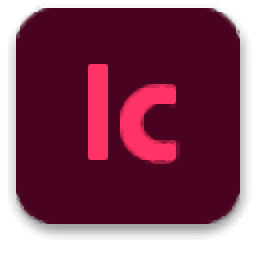
Adobe InCopy 2021軟件
v16.4 中文版- 軟件大小:791.1 MB
- 軟件語(yǔ)言:簡(jiǎn)體中文
- 更新時(shí)間:2023-08-28
- 軟件類(lèi)型:國(guó)產(chǎn)軟件 / 文字處理
- 運(yùn)行環(huán)境:WinXP, Win7, Win8, Win10, WinAll
- 軟件授權(quán):免費(fèi)軟件
- 官方主頁(yè):https://www.adobe.com/
- 軟件等級(jí) :
- 介紹說(shuō)明
- 下載地址
- 精品推薦
- 相關(guān)軟件
- 網(wǎng)友評(píng)論
Adobe InCopy
2021中文免費(fèi)版提供文章編輯功能,可以在軟件創(chuàng)建新的文檔,隨后直接粘貼文本到軟件,使用軟件的樣式功能以及排版功能調(diào)整您的文字內(nèi)容,方便以后導(dǎo)入其他軟件制作電子書(shū),也可以在軟件直接調(diào)整文案格式,從而保存為PDF文案,軟件允許從Word導(dǎo)入文本資源,隨后在軟件重新調(diào)整文字樣式,設(shè)置段落樣式,設(shè)置鏈接樣式,設(shè)置附注內(nèi)容,設(shè)置入特殊字符或字形、更改文本對(duì)齊方式、添加腳注,可以編輯的功能很多,適合需要編輯文案的朋友使用!

新版功能
1、并行協(xié)作工作流程
InCopy與Adobe indesign緊密集成,使作家,編輯者和設(shè)計(jì)師可以同時(shí)處理一個(gè)文檔,而不會(huì)覆蓋彼此的貢獻(xiàn)
2、現(xiàn)代用戶界面
InCopy具有新穎的外觀,現(xiàn)在,您可以控制用戶界面的亮度,以便更清楚地看到布局
3、字體搜索增強(qiáng)功能
快速找到理想的字體,搜索字體名稱(chēng)的任何部分,標(biāo)記您的收藏夾以僅顯示那些字體,通過(guò)使用箭頭鍵瀏覽字體并查看應(yīng)用于您所選文本的每種字體,快速找到適合您的布局的字體
4、Adobe Exchange面板
是擴(kuò)展,插件,模板等的絕佳來(lái)源,一些資源是免費(fèi)的,所有這些功能都是為了為InCopy帶來(lái)更多功能而創(chuàng)建的
5、靈活的頁(yè)面瀏覽量
在最適合您當(dāng)前任務(wù)的視圖中進(jìn)行編輯。Galley View顯示100%準(zhǔn)確的換行符。故事視圖使您可以更快地進(jìn)行文字處理。布局視圖使您可以在上下文中編輯文本
6、精確的復(fù)制
在工作時(shí)查看copyfit信息。持續(xù)的視覺(jué)反饋會(huì)向您顯示剩余的空間-或您感到沮喪的程度。您可以輕松跟蹤故事的深度以及行,字和字符數(shù)
7、同步字體
同步字體-Creative Cloud的一部分-會(huì)改變您使用文字的方式,從不斷增長(zhǎng)的AdobeTypekit?字體庫(kù)中快速找到理想的字體,將其同步到您的系統(tǒng),然后立即使用
8、與Creative Cloud共享
使用“保存到云”命令,可以在任何設(shè)備上訪問(wèn)文件(包括圖層),與團(tuán)隊(duì)成員或客戶共享。跟蹤更改,因此您始終可以訪問(wèn)以前的版本
軟件特色
1、中文排版集顯示設(shè)置:行尾后標(biāo)點(diǎn)類(lèi)半角、段首空一格,行尾后標(biāo)點(diǎn)類(lèi)半角、段首空一格(前括號(hào)類(lèi)懸掛半角),行尾后標(biāo)點(diǎn)類(lèi)半角
2、剪貼板處理:從其他應(yīng)用程序粘貼文本和表格時(shí)
3、粘貼:所有信息(索引標(biāo)志符、色板、樣式等)
4、鏈接:打開(kāi)文檔前檢查鏈接、打開(kāi)文檔前查找缺失鏈接、重新鏈接時(shí)保留圖像尺寸
5、存儲(chǔ)InCopy文件:要顯示的最近使用的項(xiàng)目數(shù)(N):20、總是在文檔中存儲(chǔ)預(yù)覽圖像
6、修訂功能,支持添加新的文本,支持刪除舊的文本,可以對(duì)文本設(shè)置顏色
7、顯示附注工具提示、文章與條樣視圖中的附注、拼寫(xiě)檢查時(shí)包括附注內(nèi)容、在查找/更改操作中包括附注內(nèi)容
8、支持拼寫(xiě)錯(cuò)誤的單詞、重復(fù)的單詞、首字母未大寫(xiě)的單詞、首字母未大寫(xiě)的句子
9、Duden詞典:顯示連字選項(xiàng)、Duden詞典可供更加準(zhǔn)確的語(yǔ)字和拼寫(xiě)檢查建議
使用方法
1、將Adobe InCopy 2021直接安裝到電腦,點(diǎn)擊繼續(xù)

2、這里是軟件的安裝進(jìn)度條,等待主程序安裝完畢

3、Adobe InCopy 2021已經(jīng)安裝到電腦,點(diǎn)擊關(guān)閉

4、打開(kāi)Adobe InCopy 2021就可以新建一個(gè)文檔,從而在軟件輸入文字

5、文檔設(shè)置界面,可以設(shè)置文本區(qū)域的寬度,可以設(shè)置網(wǎng)格屬性

6、這里是版面查看界面,輸入的文字都可以在自動(dòng)排版

7、字體設(shè)置功能,可以在軟件界面設(shè)置方正abC藝術(shù)書(shū)體、方正粗活意簡(jiǎn)體、方正粗GBK、方正粗圓簡(jiǎn)體

8、段落設(shè)置功能,在軟件設(shè)置基本的段落樣式,可以添加新的樣式

9、可以設(shè)置前后間距,可以設(shè)置對(duì)齊方式,可以設(shè)置邊框,可以設(shè)置底紋

10、鏈接設(shè)置功能,直接在軟件界面輸入超級(jí)鏈接,將其附加到文本

11、附注模式(M)
新建附注(N)
折疊附注(O)
刪除附注(D)
上一附注(P)
下一附注(E)
轉(zhuǎn)換為附注(C)
轉(zhuǎn)換為文本(T)
拆分附注(S)
展開(kāi)/折疊文章中的附注(X)
從文章移去附注(R)
移去所有附注(A)

12、拼寫(xiě)檢測(cè)功能,可以在軟件分析文本內(nèi)容是否有錯(cuò)誤,可以對(duì)錯(cuò)誤內(nèi)容全部更改

13、文本導(dǎo)入功能,可以將xml、office類(lèi)型的文檔添加到軟件

官方教程
應(yīng)用基線偏移
使用“基線偏移”可以相對(duì)于周?chē)谋镜幕€上下移動(dòng)選定字符。手動(dòng)設(shè)置分?jǐn)?shù)字或調(diào)整隨文圖形的位置時(shí),該選項(xiàng)特別有用。

Baseline shift values applied to text
1、選擇文本。
2、在“字符”面板或“控制”面板中,為“基線偏移” 鍵入一個(gè)數(shù)值。輸入正值會(huì)將字符的基線移到文字行基線的上方;輸入負(fù)值則會(huì)將基線移到文字基線的下方。
注意: 要增大或減小該值,請(qǐng)?jiān)凇盎€偏移”框中單擊,然后按向上或向下箭頭鍵。在按下向上或向下箭頭鍵的同時(shí)按住 Shift,可以按更大的增量更改值。
要更改基線偏移的默認(rèn)增量,請(qǐng)?jiān)凇笆走x項(xiàng)”對(duì)話框的“單位和增量”部分中為“基線偏移”指定一個(gè)值。
使字符上標(biāo)或下標(biāo)采用非 OpenType 字體
1、選擇文本。
2、在“字符”面板菜單或“控制”面板中選擇“上標(biāo)”或“下標(biāo)”。
選擇“上標(biāo)”或“下標(biāo)”后,預(yù)定義的基線偏移值和文字大小就會(huì)應(yīng)用于選定文本。
所應(yīng)用的值為當(dāng)前字體大小和行距的百分比,并且基于“文字首選項(xiàng)”對(duì)話框中的設(shè)置。選擇文本時(shí),這些值不會(huì)顯示在“字符”面板的“基線偏移”和“大小”框中。
注意: 您可以使用“高級(jí)文字”首選項(xiàng)更改上標(biāo)和下標(biāo)的默認(rèn)大小和位置。
應(yīng)用下劃線或刪除線
下劃線和刪除線的默認(rèn)粗細(xì)取決于文字的大小。
Jeff Witchel 在下面的鏈接中提供了一份有關(guān)下劃線的視頻教程:在 InDesign 中自定下劃線。
應(yīng)用下劃線或刪除線
1、選擇文本。
2、在“字符”面板菜單或“控制”面板中,選擇“下劃線”或“刪除線”。
更改下劃線或刪除線選項(xiàng)
如果想在大小不同的字符下創(chuàng)建平整的下劃線,或是創(chuàng)建特殊效果(如背景高光),創(chuàng)建自定下劃線就顯得特別有用。

Before and after adjusting underlines
1、在“字符”面板菜單或“控制”面板菜單中,選擇“下劃線選項(xiàng)”或“刪除線選項(xiàng)”。
2、執(zhí)行下列任一操作,然后單擊“確定”:
選擇“啟用下劃線”或“啟用刪除線”,以在當(dāng)前文本中啟用下劃線或刪除線。
在“粗細(xì)”中選擇一種粗細(xì)或鍵入一個(gè)值,以確定下劃線或刪除線的線條粗細(xì)。
在“類(lèi)型”中,選擇其中一個(gè)下劃線或刪除線選項(xiàng)。
在“位移”中,確定線條的垂直位置。位移從基線算起。正值將使下劃線移到基線的上方,使刪除線移到基線的下方。
如果要確保在印刷時(shí)描邊不會(huì)使下層油墨挖空,請(qǐng)選擇“疊印描邊”。
選擇顏色和色調(diào)。如果指定了實(shí)線以外的線條類(lèi)型,請(qǐng)選擇間隙顏色或間隙色調(diào),以更改虛線、點(diǎn)或線之間區(qū)域的外觀。
如果要在另一種顏色上打印下劃線或刪除線,且希望避免出現(xiàn)打印套不準(zhǔn)錯(cuò)誤,請(qǐng)選擇“疊印描邊”或“疊印間隙”。
注意: 要更改段落或字符樣式中的下劃線或刪除線選項(xiàng),請(qǐng)使用在創(chuàng)建或編輯該樣式時(shí)所顯示的對(duì)話框中的“下劃線選項(xiàng)”或“刪除線選項(xiàng)”部分。
將連筆字應(yīng)用于字母對(duì)
當(dāng)給定字體中提供了連筆字時(shí),InDesign 會(huì)自動(dòng)插入連筆字。連筆字是用于在排版時(shí)替換某些字母對(duì)(如“fi”和“fl”)的字符。選中“連筆字”選項(xiàng)后,InDesign 所使用的字符會(huì)顯示并打印為連筆字,但這些字符是完全可編輯的,并且不會(huì)導(dǎo)致拼寫(xiě)檢查程序產(chǎn)生單詞標(biāo)記錯(cuò)誤。

Individual characters (top) and ligature combinations (bottom)
使用 OpenType 字體時(shí),如果在“字符”面板菜單、“控制”面板菜單或上下文菜單中選擇“連筆字”,則 InCopy 將生成該字體中定義的任何標(biāo)準(zhǔn)連筆字,具體情況取決于字體設(shè)計(jì)程序。不過(guò),某些字體包含更多花飾和可選連筆字(選擇“自由連筆字”命令后即可生成)。
1、選擇文本。
2、從彈出框中選擇“連筆字”。或者,您可以使用“字符”面板菜單或“控制”面板菜單選擇“連筆字”。
更改文本的顏色、漸變或描邊
可以將顏色、漸變和描邊應(yīng)用到字符,然后繼續(xù)編輯文本。使用“色板”面板和“描邊”面板將顏色、漸變和描邊應(yīng)用到文本,或是在創(chuàng)建或編輯樣式時(shí)更改“字符顏色”設(shè)置。

Swatches
A. Swatch affects fill or stroke B. Swatch affects container or text C. Tint percentage
1、執(zhí)行以下操作之一:
要對(duì)某一框架內(nèi)的部分文本應(yīng)用顏色更改,請(qǐng)使用“文字”工具 選擇文本。
要對(duì)某一框架內(nèi)的全部文本應(yīng)用顏色更改,請(qǐng)使用“選擇”工具 選擇該框架。在對(duì)文本(而非容器)應(yīng)用顏色時(shí),請(qǐng)確保選擇了“工具”面板或“色板”面板中的“格式針對(duì)文本”圖標(biāo) 。
2、在“工具”面板或“色板”面板中,選擇是對(duì)填色還是對(duì)描邊應(yīng)用顏色更改。如果選擇“描邊”,則顏色更改只影響字符的輪廓。
3、執(zhí)行以下操作之一:
在“色板”面板中,單擊一種顏色或漸變色板。
在“描邊”面板中,指定粗細(xì)或其他描邊選項(xiàng)。
通過(guò)使用漸變色板工具 或漸變羽化工具 在選定文本上拖動(dòng),您還可以將漸變效果應(yīng)用到文本。
注意: 要?jiǎng)?chuàng)建反白文字,可以將文本的填充顏色更改為白色或 [紙色],將框架的填充顏色更改為深色。還可以通過(guò)在文本后面使用段落線來(lái)創(chuàng)建反白文字;但是,如果段落線為黑色,您將需要將文字更改為白色。
更改文本的顏色和漸變
可以使用“色板”面板對(duì)字符的描邊和填色應(yīng)用顏色和漸變。對(duì)于鏈接的文章,可以應(yīng)用由鏈接的 InDesign 版面定義的任何顏色或漸變。對(duì)于獨(dú)立的文章,可以應(yīng)用您為文檔創(chuàng)建的任何默認(rèn)顏色或新顏色。
注意: 您無(wú)法在 InCopy 中創(chuàng)建漸變。只有在從 InDesign 導(dǎo)入漸變后,才會(huì)顯示漸變。

Swatches
A. Swatch affects fill or stroke B. Swatch affects container or text C. Tint percentage
更改文本顏色
1、使用“文字”工具 ,選擇要著色的文本。
2、在“色板”面板(選擇“窗口”>“色板”)中,單擊一個(gè)顏色色板或漸變色板。
注意: 可以在條樣、文章或版面視圖中對(duì)文本應(yīng)用顏色;但是,只有在版面視圖中,顏色變化才可見(jiàn)。
指定要顯示的色板的類(lèi)型
1、選擇“窗口”>“色板”以打開(kāi)“色板”面板。
2、在此面板的底部,指定以下按鈕之一:
要顯示所有的顏色色板、色調(diào)色板和漸變色板,請(qǐng)單擊“顯示全部色板”按鈕。
要只顯示印刷色色板、專(zhuān)色色板和色調(diào)色板,請(qǐng)單擊“顯示顏色色板”按鈕。
要只顯示漸變色板,請(qǐng)單擊“顯示漸變色板”按鈕。
向文本添加透明效果
使用“效果”面板向文本中添加透明效果(如投影)。
Mike Rankin 在 InDesign Eye Candy(第 I 部分)中提供了有關(guān)透明效果的示例。
使用“選擇”工具 選擇文本框架。
選擇“對(duì)象”>“效果”>“[效果]”。
從“設(shè)置”菜單中選擇“文本”。
如果要將您選擇的效果應(yīng)用于文本框架的描邊、填色以及其內(nèi)部的文本,則可以選擇“對(duì)象”。
指定效果屬性,然后單擊“確定”。
如果要更改文本的混合模式或不透明度設(shè)置,請(qǐng)?jiān)凇靶Ч泵姘逯羞M(jìn)行這些更改。
為文本指定一種語(yǔ)言
為文本指定語(yǔ)言將決定要使用的拼寫(xiě)和連字詞典。指定語(yǔ)言并不會(huì)更改實(shí)際的文本。
執(zhí)行以下操作之一:
要只將此語(yǔ)言應(yīng)用于選定文本,請(qǐng)選擇文本。
要更改 InDesign 中使用的默認(rèn)詞典,請(qǐng)?jiān)跊](méi)有打開(kāi)任何文檔的情況下選擇語(yǔ)言。
要更改特定文檔的默認(rèn)詞典,請(qǐng)打開(kāi)文檔,選擇“編輯”>“全部取消選擇”,然后選擇語(yǔ)言。
在“字符”面板中,從“語(yǔ)言”菜單選擇適當(dāng)?shù)脑~典。
InDesign 使用 Proximity(和用于某些語(yǔ)言的 WinSoft)詞典的拼寫(xiě)和連字規(guī)則。這些詞典甚至允許您為文本中的單一字符指定不同的語(yǔ)言。每個(gè)詞典都包含數(shù)十萬(wàn)條帶有標(biāo)準(zhǔn)音節(jié)分段的字。更改默認(rèn)語(yǔ)言不會(huì)影響現(xiàn)有文本框架和文檔。
可以自定語(yǔ)言詞典,以確保系統(tǒng)能夠正確識(shí)別和處理您所使用的任何唯一性詞匯。
InDesign 包含語(yǔ)言鎖定功能,可防止為 CJK 文本指定非 CJK 語(yǔ)言。

How dictionaries affect hyphenation
A. “Glockenspiel” in English B. “Glockenspiel” in Traditional German C. “Glockenspiel” in Reformed German
更改文字的大小寫(xiě)
“全部大寫(xiě)字母”或“小型大寫(xiě)字母”命令用于更改文本的外觀,而非文本本身。相反,“更改大小寫(xiě)”命令用于更改選定文本的大小寫(xiě)設(shè)置。當(dāng)搜索文本或?qū)ξ谋具M(jìn)行拼寫(xiě)檢查時(shí),這種區(qū)別很重要。例如,假如您在文檔中鍵入“spiders”,然后對(duì)此單詞應(yīng)用“全部大寫(xiě)字母”。當(dāng)使用“查找/更改”(同時(shí)選擇了“區(qū)分大小寫(xiě)”)搜索“SPIDERS”時(shí),將不會(huì)找到應(yīng)用了“全部大寫(xiě)字母”的“spiders”。要達(dá)到更好的搜索和拼寫(xiě)檢查效果,請(qǐng)使用“更改大小寫(xiě)”而非“全部大寫(xiě)字母”命令。
Anne-Marie Concepcion 在小型大寫(xiě)字母與 OpenType 全部小型大寫(xiě)字母的對(duì)比中提供了一篇有關(guān)小型大寫(xiě)字母的文章。
將文本更改為全部大寫(xiě)字母或小型大寫(xiě)字母
全部大寫(xiě)字母方法用于將所有羅馬字文本變成大寫(xiě)形式。小型大寫(xiě)字母方法用于將所有羅馬字文本變成大寫(xiě)形式并使其具有小寫(xiě)字符的大小。
InDesign 可以自動(dòng)更改所選文本的大小寫(xiě)。當(dāng)您將文本格式設(shè)置為小型大寫(xiě)字母時(shí),InDesign 會(huì)自動(dòng)使用作為字體一部分設(shè)計(jì)的小型大寫(xiě)字母字符(如果可用)。否則,InDesign 使用縮小版的大寫(xiě)字母來(lái)合成小型大寫(xiě)字母。合成小型大寫(xiě)字母的大小可在“文字首選項(xiàng)”對(duì)話框中設(shè)置。

Before (top) and after (bottom) setting BC and AD in small caps to complement old-style numerals and surrounding text
如果選擇 OpenType 字體中的“全部大寫(xiě)字母”或“小型大寫(xiě)字母”,InDesign 就可以創(chuàng)建更精美的文字。如果使用的是 OpenType 字體,則還可以從“字符”面板菜單或“控制”面板中選擇“全部小型大寫(xiě)字母”。(請(qǐng)參閱應(yīng)用 OpenType 字體屬性。)
選擇文本。
在“字符”面板菜單或“控制”面板中選擇“全部大寫(xiě)字母”或“小型大寫(xiě)字母”。如果文本在原來(lái)鍵入時(shí)就全部是大寫(xiě)字母,則選擇“小型大寫(xiě)字母”不會(huì)更改此文本。
指定小型大寫(xiě)字母的大小
選擇“編輯”>“首選項(xiàng)”>“高級(jí)文字”(Windows) 或“InCopy”>“首選項(xiàng)”>“高級(jí)文字”(Mac OS)。
在“小型大寫(xiě)字母”中,為設(shè)置為小型大寫(xiě)字母格式的文本鍵入相對(duì)原始字體大小的百分比。然后單擊“確定”。
更改大小寫(xiě)
選擇文本。
在“文字”>“更改大小寫(xiě)”子菜單中,選擇下列選項(xiàng)之一:
要將所有字符更改為小寫(xiě),請(qǐng)選擇“小寫(xiě)”。
要使每個(gè)單詞的第一個(gè)字母成為大寫(xiě),請(qǐng)選擇“標(biāo)題大小寫(xiě)”。
要將所有字符更改為大寫(xiě),請(qǐng)選擇“大寫(xiě)”。
要使每個(gè)句子的第一個(gè)字母成為大寫(xiě),請(qǐng)選擇“句子大小寫(xiě)”。
注意: “句首大寫(xiě)”命令假設(shè)句號(hào) (.)、感嘆號(hào) (!) 和問(wèn)號(hào) (?) 字符代表句子的結(jié)尾。當(dāng)以其他方式使用這些字符時(shí)(如在縮寫(xiě)、文件名或 Internet URL 中使用時(shí)),應(yīng)用“句子大小寫(xiě)”可能會(huì)導(dǎo)致意外的大小寫(xiě)更改。此外,專(zhuān)名可能會(huì)在應(yīng)當(dāng)為大寫(xiě)的場(chǎng)合變?yōu)樾?xiě)。
下載地址
- Pc版
Adobe InCopy 2021軟件 v16.4 中文版
本類(lèi)排名
本類(lèi)推薦
裝機(jī)必備
換一批- 聊天
- qq電腦版
- 微信電腦版
- yy語(yǔ)音
- skype
- 視頻
- 騰訊視頻
- 愛(ài)奇藝
- 優(yōu)酷視頻
- 芒果tv
- 剪輯
- 愛(ài)剪輯
- 剪映
- 會(huì)聲會(huì)影
- adobe premiere
- 音樂(lè)
- qq音樂(lè)
- 網(wǎng)易云音樂(lè)
- 酷狗音樂(lè)
- 酷我音樂(lè)
- 瀏覽器
- 360瀏覽器
- 谷歌瀏覽器
- 火狐瀏覽器
- ie瀏覽器
- 辦公
- 釘釘
- 企業(yè)微信
- wps
- office
- 輸入法
- 搜狗輸入法
- qq輸入法
- 五筆輸入法
- 訊飛輸入法
- 壓縮
- 360壓縮
- winrar
- winzip
- 7z解壓軟件
- 翻譯
- 谷歌翻譯
- 百度翻譯
- 金山翻譯
- 英譯漢軟件
- 殺毒
- 360殺毒
- 360安全衛(wèi)士
- 火絨軟件
- 騰訊電腦管家
- p圖
- 美圖秀秀
- photoshop
- 光影魔術(shù)手
- lightroom
- 編程
- python
- c語(yǔ)言軟件
- java開(kāi)發(fā)工具
- vc6.0
- 網(wǎng)盤(pán)
- 百度網(wǎng)盤(pán)
- 阿里云盤(pán)
- 115網(wǎng)盤(pán)
- 天翼云盤(pán)
- 下載
- 迅雷
- qq旋風(fēng)
- 電驢
- utorrent
- 證券
- 華泰證券
- 廣發(fā)證券
- 方正證券
- 西南證券
- 郵箱
- qq郵箱
- outlook
- 阿里郵箱
- icloud
- 驅(qū)動(dòng)
- 驅(qū)動(dòng)精靈
- 驅(qū)動(dòng)人生
- 網(wǎng)卡驅(qū)動(dòng)
- 打印機(jī)驅(qū)動(dòng)
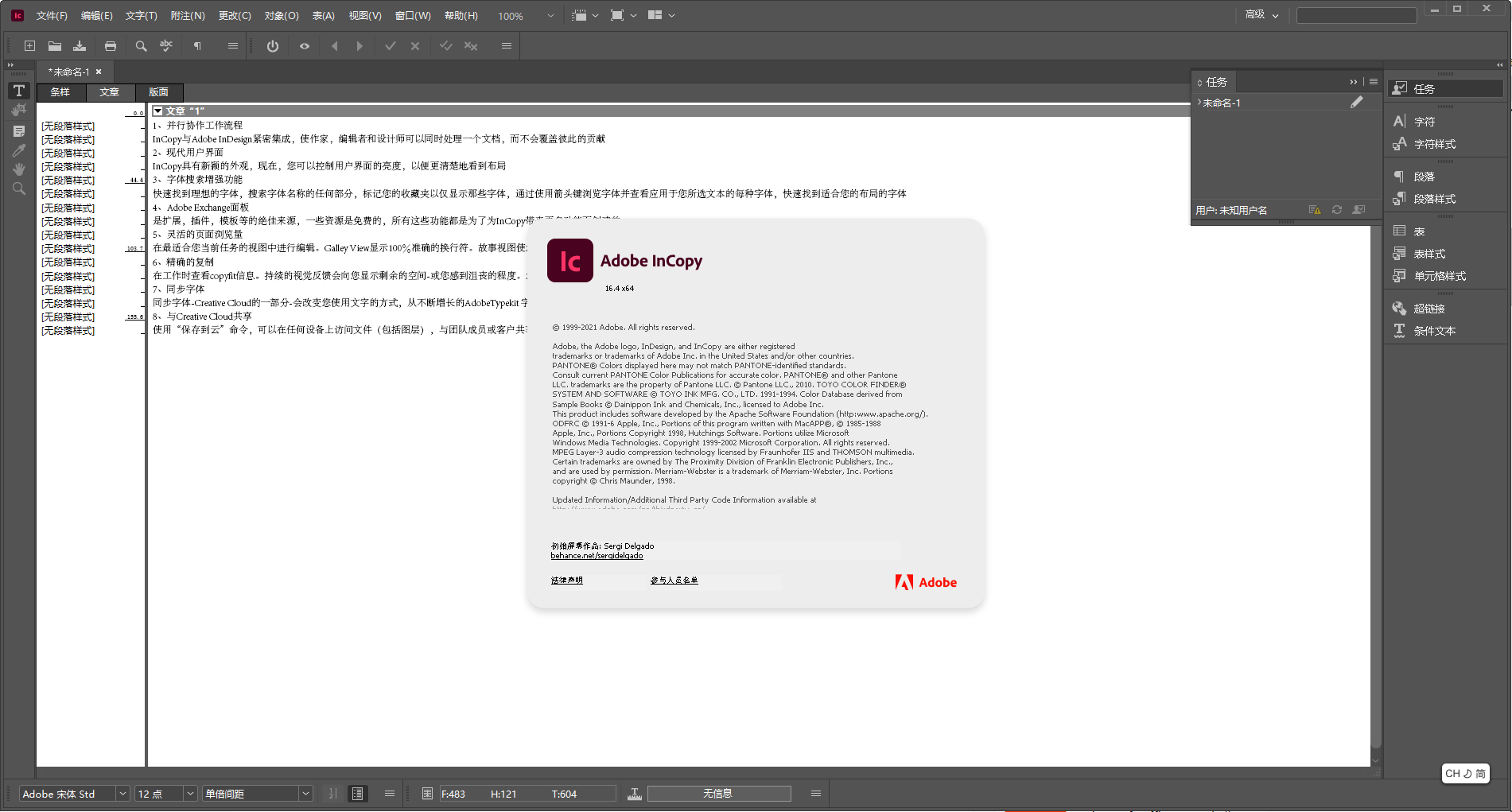




































網(wǎng)友評(píng)論